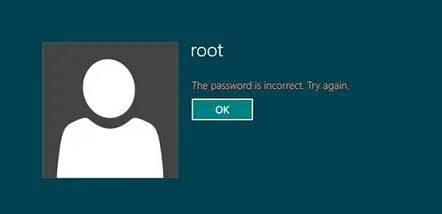
Această procedură este destul de complicată. În același timp, dacă urmați cu strictețe recomandările noastre, veți putea restabili accesul la sistemul dvs. și, prin urmare, la fișierele dvs. fără probleme.
Începând cu Windows 8, există două tipuri de conturi: un cont local la un cont Microsoft. Dacă nu ați întrerupt conexiunea dintre LiveID și Windows, atunci totul este mult mai simplu decât pare - resetarea parolei nu va fi mai dificilă decât resetarea parolei prin e-mail (de fapt, este).
Dacă ați trecut la un cont local, va fi mai dificil de resetat. Deci, să începem cu resetarea parolei contului local.
Veți avea nevoie de un disc de instalare sau de o unitate flash bootabilă cu Windows 8 sau 8.1 instalat pe acestea. De asemenea, puteți crea un disc de recuperare pe un alt computer cu Windows 8 - pentru aceasta, trebuie să introduceți „Disc de recuperare” în căutarea unui computer disponibil cu Windows 8 și să urmați instrucțiunile pentru crearea unui disc.
Dar vom lua în considerare opțiunea cu încărcarea discului de instalare.
În fereastra „Instalare Windows”, așteptăm momentul în care vor apărea două butoane: Instalare și Restaurare sistem. Să apăsăm pe al doilea.
Selectați elementul „Diagnosticare”. Restaurarea computerului, readucerea computerului la starea inițială sau utilizarea fondurilor suplimentare.”
În elementul „Parametri suplimentari”, lansați linia de comandă și introduceți următoarele: copy c:windowssystem32utilman.exe c:, apăsați Enter. În continuare, introduceți copy c:windowssystem32cmd.exe c:windowssystem32utilman.exeapăsați și Enter, confirmați înlocuirea fișierului. Obțineți o unitate flash/disc, reporniți computerul.
Acum, în fereastra de conectare, faceți clic pe pictograma „Funcții speciale” sau apăsați combinația Win+U. Se va deschide din nou linia de comandă, în care introducem net usernume de utilizator noua_parolă. Un nume de utilizator format din mai multe cuvinte trebuie să fie cuprins între ghilimele: Utilizator, „Utilizator nou”.
Închideți linia de comandă și conectați-vă cu o nouă parolă!
Acum - despre ceea ce am făcut. Folosind diagnostice, am înlocuit programul utilitar Accesibilitate utilman.exe cu cmd.exe pentru a-l accesa fără a introduce o parolă. Apoi a introdus o comandă simplă pentru a schimba parola.
Sperăm că ați reușit să resetați parola pe Windows 8. Această metodă este valabilă pentru Windows 8.1 și chiar probabil pentru sisteme mai vechi. Noroc!
